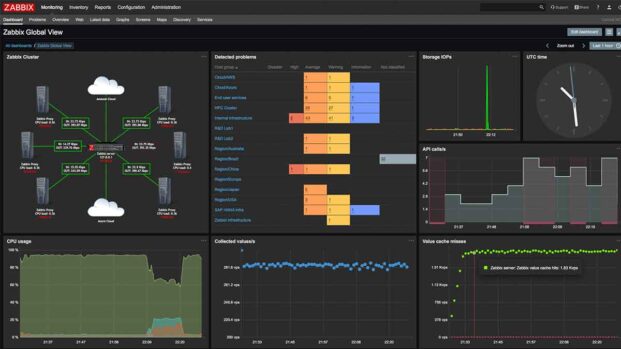Ubuntu 22’ye Zabbix Sunucusu Nasıl Kurulur ve Yapılandırılır?
Zabbix sunucusu Ubuntu‘ya nasıl kurulur, ayarları nasıl yapılır bu makalede resimli olarak anlatacağım ama önce Zabbix nedir ona bakalım. BT altyapınızın performansını ve kullanılabilirliğini izlemek, sistemlerinizin ve uygulamalarınızın sorunsuz çalışmasını sağlamak çok önemlidir. En çok kullanılan açık kaynaklı izleme çözümlerinden biri Zabbix‘tir. Zabbix, ağ cihazlarının, sunucuların, uygulamaların ve diğer BT bileşenlerinin gerçek zamanlı izlenmesini sağlayarak sorunların büyüyüp son kullanıcıları etkilemeden görmemizi sağlar.
Zabbix, bir ağın sayısız parametresini ve sunucuların, sanal makinelerin, uygulamaların, hizmetlerin, veritabanlarının, web sitelerinin, bulutun ve daha fazlasının sağlığını ve bütünlüğünü izleyen, Zabbix SIA tarafından geliştirilen ve desteklenen açık kaynaklı bir yazılımdır.
Ubuntu Statik IP Adresi Değiştirme
Ubuntu Linux VMware Tools nasıl kurulur?
Adım 1: Apache web sunucusunu, PHP ve MySQL veritabanını kuralım
1- Apache2 hizmetini yükleyin
# apt-get install apache2 -y2- MySQL veritabanını yükleyin
# apt-get install mysql-server -y3- PHP’yi yükleyin.
# apt-get install php php-pear php-cgi php-common libapache2-mod-php php-mbstring php-net-socket php-gd php-xml-util php-mysql php-bcmath -yAdım 2 – Zabbix 6.2’yi Ubuntu 22’ye indirin ve yükleyin
1- Zabbix Repository Wget‘i kullanarak Ubuntu’yu indirin .
# wget https://repo.zabbix.com/zabbix/6.2/ubuntu/pool/main/z/zabbix-release/zabbix-release_6.2-2%2Bubuntu22.04_all.deb2- Depoyu kullanarak yükleyin dpkg tool.
# dpkg -i zabbix-release_6.2-2+ubuntu22.04_all.deb3- Ubuntuyu güncelleyin
# apt-get update4- Zabbix Sunucusunu, Ön Uç’u ve Aracını yükleyin.
# apt-get install zabbix-server-mysql zabbix-frontend-php zabbix-apache-conf zabbix-sql-scripts zabbix-agent -yAdım 3 – Veritabanı yapılandırması
1- Aşağıdaki komutu kullanarak MySQL’e girin.
# mysql2- Aşağıdakileri veritabanı ana makinenizde çalıştırın.
mysql> create database zabbix character set utf8mb4 collate utf8mb4_bin;
mysql> create user zabbix@localhost identified by 'password';
mysql> grant all privileges on zabbix.* to zabbix@localhost;
mysql> set global log_bin_trust_function_creators = 1;
mysql> quit;3- Zabbix sunucusunda ana bilgisayar initial schema ve verilerini içe aktarın.
# zcat /usr/share/zabbix-sql-scripts/mysql/server.sql.gz | mysql --default-character-set=utf8mb4 -uzabbix -p zabbixİstendiğinde şifreyi girin:
4- log_bin_trust_function_creators Veritabanı şemasını içe aktardıktan sonra seçeneği devre dışı bırakın .
# mysql
mysql> set global log_bin_trust_function_creators = 0;
mysql> quit;Adım 4 – Zabbix sunucusunu yapılandırın ve sunucu işlemlerini başlatın
1- Zabbix yapılandırma dosyasını düzenleyin
/etc/zabbix/zabbix_server.conf
# vi /etc/zabbix/zabbix_server.confAçıklamayı kaldırın DBPassword ve Zabbix veritabanı şifresini girin:
DBPassword=password2- Ve aracı işlemlerini başlatın Zabbix server ve sistem önyüklemesinde başlatılmasını sağlayın. Aşağıda verilen komutları izleyin.
# systemctl restart zabbix-server zabbix-agent apache2
# systemctl enable zabbix-server zabbix-agent apache23- language packs Zabbix için yükleyin
# apt-get install language-pack-enAdım 5 – Zabbix izleme aracını kurun
1- Web tarayıcısını kullanın ve http://IPaddress/zabbix/setup.php adresine gidin
Next step bir sonraki sayfaya geçin
2- Bu sayfa, yüklenen ve doğrulanan önkoşulları gösterir.
Next step bir sonraki sayfaya geçin
3- Burada MySQL-Zabbix veritabanı şifrenizi girmeniz gerekmektedir.
Next step bir sonraki sayfaya geçin
4- Saat diliminizi, varsayılan temanızı vb. ayarlayın.
Next step bir sonraki sayfaya geçin
5- Kurulum öncesi özeti. Tüm konfigürasyon parametrelerini kontrol edin.
6- Kurulum işlemi tamamlandıktan sonra bir tebrik mesajı görünecektir.
Finish diyerek kurulumu tamamlıyoruz.
7- http://ip adresi/zabbix/ adresini kullanarak Zabbix’te oturum açın.
Default Username: Admin
Default Password: zabbixve Zabbix dashboard karşınızda
Hepsi bu kadar Artık Zabbix‘i Ubuntu sunucunuza başarıyla yüklediniz ve yapılandırdınız. Bu güçlü izleme aracını kullanarak artık BT altyapınızın performansını, kullanılabilirliğini ve genel durumunu daha etkili bir şekilde izleyebilirsiniz.